Как загрузить переписку whatsapp
Содержание:
- Сохранение переписки
- Что такое экспорт чата и для чего он нужен
- Экспорт чата WhatsApp
- Как воспользоваться перенесённой копией
- Часть 3. Импорт резервной копии чата WhatsApp на Android с устройства iOS, iCloud или iTunes
- Как сделать резервную копию
- WhatsApp .Shared — что это такое?
- Как воспользоваться перенесённой копией
- Копирование на компьютер
- Как экспортировать чат с Android
- Экспорт данных на «Андроид»
- Возможные проблемы и способы их устранения
- Как использовать файл экспорта чатов
- Как проходит заверение Ватсап для суда у эксперта?
- Как сохранить переписку в WhatsApp на компьютер?
- Сброс резервной копии на ПК при помощи WhatsApp Recovery
Сохранение переписки
Необходимость в сохранении переписки появляется при переходе на новое устройство или обновлении прошивки, да и просто так, на всякий случай. В этом моменте мессенджер работает со средствами резервирования на мобильном устройстве. Способы, как сохранить переписку Ватсап, различаются для Android и iPhone.
Способ 1: iPhone
Поскольку сохранение выполняется для iCloud, в первую очередь нужно настроить этот сервис на мобильном устройстве. Только потом можно переходить к основной части инструкции.
- Запустите приложение Воцап и перейдите в меню настроек.
- Там откройте раздел «Чаты» и тапните на графу «Копирование».
- Если есть такая необходимость, то включите сохранение медиаконтента. Для этого активируйте соответствующий пункт.
- Теперь нажмите на «Создать копию» и дождитесь завершения процесса.
На этом резервное копирование данных завершено. Войдите на новом устройстве с тем же аккаунтом. Тогда появится предложение восстановления данных. Все переписки будут вновь отображаться.
Способ 2: Android
Для смартфонов и планшетов на Android в качестве облачного хранилища выступает Google Drive. Оно работает только при входе в аккаунт Гугл под устройством.
- В Ватсапе нажмите на пиктограмму с тремя вертикальными точками, она расположена сверху экрана. Найти ее можно на любой из вкладок.
- Там выберите пункт «Настройки».
- В нем тапните на «Чаты», а затем — на «Резервная копия…».
- Если это требуется, включите сохранение видео. Соответствующий пункт находится в самом конце.
- Нажмите на «Резервное копирование» и дождитесь завершения процесса.
На этом все, остается только на новом устройстве войти в ту же самую учетную запись Google и в WhatsApp указать ваш номер телефона. Приложение предложит восстановить прежние данные, соглашайтесь.
xn--80aae8cif.xn--d1ababe6aj1ada0j.xn--p1acf
Что такое экспорт чата и для чего он нужен
Экспорт чата – один из методов резервного копирования данных, что позволяет в дальнейшем при необходимости быстро импортировать файл обратно в мобильное приложение. К примеру, в случае смены смартфона либо планшете.
Обратите внимание, во многих странах опция уже недоступна, поэтому пользователи не могут выполнить экспорт чата с программного обеспечения напрямую. Нововведение вступило в силу после того, как руководство компании Blackberry обратилось с судебным иском на Фейсбук, поскольку был выявлен факт нарушения персональных патентных прав в программном обеспечении концерна
Посуле выигранного дела разработчиками было принято решение об удалении опции в Ватсапе.
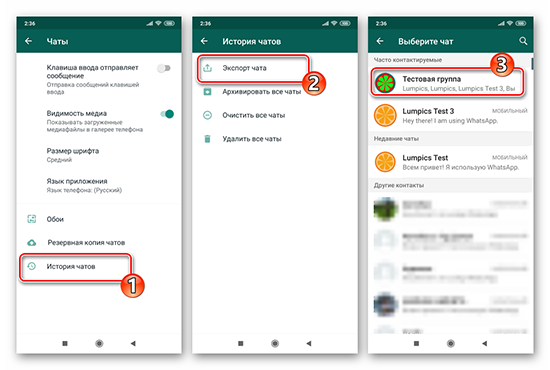
Если вы проживаете на территории Российской Федерации, еще есть шансы выполнить экспорт. Однако рекомендуется пользоваться альтернативными методами.
Экспорт чата WhatsApp
Пожалуй, самым надежным будет самостоятельно произвести копирование всех сообщений из диалогов
Делается это довольно легко, важно лишь уметь обращаться с файловым менеджером смартфона. Однако даже если с этим у вас возникнут трудности, можно подключить мобильник к компьютеру и просматривать все файлы через «Проводник» Windows
Итак, вот что необходимо сделать:
- Откройте в файловом менеджере корневой каталог смартфона.
- Войдите в папку «WhatsApp».
- Далее откройте директорию «Databases».
- Скопируйте все файлы оттуда на другой носитель.
Теперь, если вы решите сменить смартфон, то можно будет запросто вернуть все переписки WhatsApp. Достаточно лишь поместить скопированные данные в ту же папку на новом устройстве. Стоит отметить, что для восстановления всех чатов нужно будет выйти и снова войти в аккаунт. Тогда при старте программа спросит, хотите ли вы восстановить данные.
Как воспользоваться перенесённой копией
Как уже говорилось ранее, проще всего экспортировать чаты через облачное хранилище. Если вы воспользовались этим вариантом, то всё что вам нужно сделать, это авторизоваться на новом телефоне под старым профилем. После этого система сама предложит вам восстановить чаты из хранилища.
Если же вы воспользовались каким-то другим вариантом, то перед тем как открыть экспортированный чат вам нужно будет перенести файлы с ним в папку Databases (о ней говорилось в прошлом разделе). После этого вы можете авторизоваться в системе, и точно также система предложит вам восстановить копию.
Если по какой-то причине приложение не предлагает вам провести восстановление, попробуйте сделать следующее:
- Запустите приложение.
- Откройте настройки.
- Откройте раздел “Настройки чата”.
- Затем подраздел “Резервное копирование чатов”.
- Дождитесь, пока на экране появится дата последнего копирования.
- После этого выйдите из приложения и удалите его.
- Установите его заново из официального магазина.
- А затем авторизуйтесь под своим профилем.
После этого сообщение должно появиться.
Стоит упомянуть, что если вы сменили не только телефон, но и номер, вам обязательно нужно войти в свой профиль на старом телефоне и сменить привязанным номер на новый в настройках аккаунта.
Теперь, когда вы знаете что такое экспорт чата в WhatsApp и как переносить переписку между телефонами, покупка нового гаджета станет для вас ещё приятнее. Не забывайте своевременно делать резервное копирование и храните копию где-нибудь помимо самого устройства. В таком случае вы не потеряете свои данные, если с телефоном или приложением что-то случится. И это касается не только WhatsApp, постарайтесь иметь копию всех важных для вас файлов.
Часть 3. Импорт резервной копии чата WhatsApp на Android с устройства iOS, iCloud или iTunes

Как вы уже поняли, iTransor для WhatsApp это очень мощный метод, который может импортировать ваши данные. Процесс импорта чата WhatsApp одинаков независимо от того, какое устройство вы используете. Ну, мы не собираемся объяснять тот же процесс еще раз.
Импорт данных WhatsApp с помощью iTransor для WhatsApp — это очень простой и безопасный процесс. Нет недостатка в причинах использовать этот инструмент в качестве инструмента для передачи данных. Он работает как кроссплатформенный инструмент. Например, вы можете просто импортировать данные WhatsApp с iPhone на Android или наоборот. В дополнение к этому вы можете переместить WhatsApp со всеми файлами данных на другое устройство, не теряя их.
Одно из самых больших преимуществ, связанных с iTransor для WhatsApp — это отсутствие ограничений на хранение. По сравнению с iCloud это очень замечательный вариант. Что ж, рассмотрев все эти аспекты, можно сказать, что iTransor для WhatsApp — это универсальный инструмент.
Заключение
Данные в вашей учетной записи WhatsApp могут быть очень важными, будь то сообщение или картинка. Таким образом, перемещение этих файлов на одно устройство с другого — очень серьезная задача. Именно поэтому вы должны использовать надежный метод для импортировать чат WhatsApp, Благодаря сложному инструменту, как iTransor для WhatsApp, вы можете удобно переносить данные через WhatsApp.
Как сделать резервную копию
Процесс создания копий переписок в WhatsApp включает следующие шаги:
- запуск приложения, открытие раздела меню;
- выбор вкладки “Настройки”;
- переход в пункт “Чаты”;
- использование функции “Резервное копирование”;
- выбор способа выполнения действия, места импорта файлов.
Начинается процесс копирования, на экране отображается загрузочная полоса. После завершения процедуры появляется соответствующее уведомление, содержащее данные о времени создания копий. Видео резервируют отдельно. Для этого переходят в меню управления. Возле пункта “Загрузить видео” выставляют галочку.
 Копия переписок в WhatsApp.
Копия переписок в WhatsApp.
На Андроид
Резервные копии на ОС «Андроид» сохраняются в Гугл Диске. Это требует формирования аккаунта в системе и его привязки к мессенджеру. Перед началом копирования в локальное хранилище убеждаются в наличии свободной памяти. После этого задают периодичность процедуры. Для этого используют вкладку “Резервное копирование” программы «Ватсап», выбирают аккаунт или папку.
На Айфон
Данные также сохраняют в телефоне или виртуальном хранилище. Чтобы переместить сообщения в “облако”, сервис подключают к “Ватсапу”, затем выбирают iCloud в настройках смартфона, включают функцию Drive. После открытия мессенджера в настройках чатов нажимают клавишу “Копировать”.
На ПК
Сохранить переписку в сервисе “Ватсап Веб” можно, скопировав и отправив ее по электронной почте.
Процедуру выполняют так:
- Открывают сервис. Входят в режим настроек, находят раздел “Чаты”.
- Открывают пункт “История чатов”. Система предлагает 4 варианта, из которых выбирают “Переслать по электронной почте”.
- Выполняют отправку письма, следуя появляющимся в каждом окне подсказкам.
Итак, я начал разбираться, что это за папка.. и вот что я смог выяснить:
- .Shared — папка, в которой сохраняются файлы, которыми вы делились с другими людьми. Файлы могу быть разные — фотки, видео, музыка. Файлы в этой папке могут быть зашифрованы и иметь названия из набора символов (в целях безопасности).
- Также вот читаю, что в .Shared могут хранится и те файлы, которые вы скачивали в WhatsApp или которые скачиваются сейчас. Но вообще-то после загрузки файла, он расшифровывается и перемещается в конечную папку.
- Один человек написал, что он всегда удаляет файлы в WhatsApp/.Shared/ и никаких последствий нет, все работает нормально.
Вот сама папка .Shared:
Вообще как вижу — у некоторых юзеров папка весит много… и ее вроде как можно очистить, я уже не один коммент нахожу, что можно удалить без последствий..
Также у вас может быть папка .trash, в ней, я точно не понял, но либо хранятся удаленные файлы, либо хранятся служебные данные об удаленных файлах. И файлы/данные также могут быть зашифрованы. По поводу папки .trash вот нашел сообщение на форуме 4PDA:

Еще узнал, что если при использовании функции Отправить чат по почте — будет создан текстовый документ с перепиской и он будет находится именно в папке .Shared, вот коммент:

И вот снова комментарий, тоже с 4PDA — чел пишет что чат в последних версиях WhatsApp хранится в этой папке:
var/mobile/Containers/Shared/AppGroup/(Whatsapp)/ChatStorage.sqlite
Учтите, что эта инфа была написана в 2015-ом году (возможно в актуальной версии уже что-то изменилось):

Такс, вот еще инфа — вы у себя в папке .Shared можете заметить странные файлы с непонятным названием и большого размера, например:

Эти файлы — незаконченные загрузки вложений. И опять же, как я уже писал — название зашифровано. Например файлы могут появиться при.. отправке файлов кому-то в WhatsApp, либо при приемке, или например была загрузка, а потом произошел сбой — в таком случае такой странный файл может остаться.. и занимать место..
Как воспользоваться перенесённой копией
Как уже говорилось ранее, проще всего экспортировать чаты через облачное хранилище. Если вы воспользовались этим вариантом, то всё что вам нужно сделать, это авторизоваться на новом телефоне под старым профилем. После этого система сама предложит вам восстановить чаты из хранилища.
Если же вы воспользовались каким-то другим вариантом, то перед тем как открыть экспортированный чат вам нужно будет перенести файлы с ним в папку Databases (о ней говорилось в прошлом разделе). После этого вы можете авторизоваться в системе, и точно также система предложит вам восстановить копию.
Если по какой-то причине приложение не предлагает вам провести восстановление, попробуйте сделать следующее:
- Запустите приложение.
- Откройте настройки.
- Откройте раздел “Настройки чата”.
- Затем подраздел “Резервное копирование чатов”.
- Дождитесь, пока на экране появится дата последнего копирования.
- После этого выйдите из приложения и удалите его.
- Установите его заново из официального магазина.
- А затем авторизуйтесь под своим профилем.
После этого сообщение должно появиться.
Стоит упомянуть, что если вы сменили не только телефон, но и номер, вам обязательно нужно войти в свой профиль на старом телефоне и сменить привязанным номер на новый в настройках аккаунта.
Теперь, когда вы знаете что такое экспорт чата в WhatsApp и как переносить переписку между телефонами, покупка нового гаджета станет для вас ещё приятнее. Не забывайте своевременно делать резервное копирование и храните копию где-нибудь помимо самого устройства. В таком случае вы не потеряете свои данные, если с телефоном или приложением что-то случится. И это касается не только WhatsApp, постарайтесь иметь копию всех важных для вас файлов.
Благодарим за интерес к статье . Если она оказалась полезной, то просьба сделать следующее:
Всего вам доброго!
Копирование на компьютер
После экспорта сообщений и файлов мультимедиа их можно скопировать на компьютер. Если данные были отправлены на электронную почту, проблем не возникнет. На компьютере открываем ящик и просматриваем полученные файлы, хотя прочитать сообщения не удастся. Файлы с данным расширением (в формате DB.CRYPT8) нельзя просмотреть, к примеру, текстовым редактором. Его сможет открыть только «Вацап».
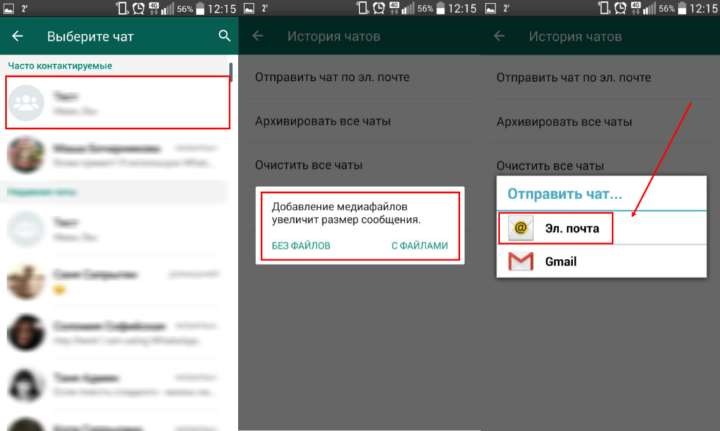
При хранении данных на облачном хранилище придется воспользоваться съемным носителем.
Как видно, наиболее простым и удобным способом для сохранения переписки в WhatsApp является ее отправка на адрес электронной почты. Но это только в том случае, когда нужны только текстовые документы. Для сохранения медиафайлов придется пользоваться хранилищем.
Как экспортировать чат с Android
Если опция экспорта чата для русскоязычных пользователей доступна, порядок действий включает в себя следующую инструкцию:
- Осуществляется запуск популярного программного обеспечения на смартфоне либо планшете.
- На следующем пользователь выполняет переход в меню приложения.
- Осуществляется переход в раздел групповых чатов.
- Из представленного списка выбирается интересующий чат, после чего нужно вызывать форму с доступными функциями продолжительным нажатием.
- В представленном списке выбирает опция «Экспорт чата».
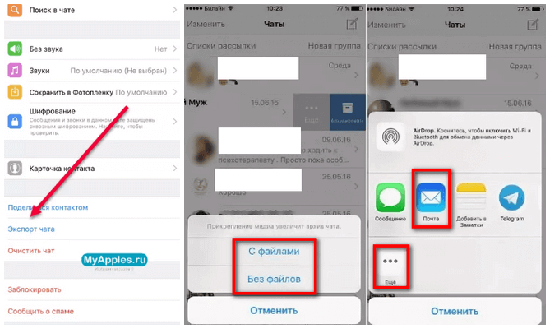
Обратите внимание, экспорт чата можно выполнить в pdf. После формирования заявки система в автоматическом режиме совершает дальнейшие действия
По завершении отображается соответствующее уведомление.
Из локальной копии
В качестве альтернативного варианта экспорту чатов, пользователям предлагается локальное копирование. Инструкция включает в себя следующие этапы:
- Запуск популярного программного обеспечения на используемом устройстве, к примеру, смартфоне либо планшете.
- На следующем этапе требуется выполнить переход в раздел меню.
- После этого пользователь осуществляет переход в раздел группового чата.
- Выполняется переход в категорию с интересующим чатом.
- В верхнем правом углу требуется вызвать окно с актуальным перечнем доступных функций.
- В представленном списке выбирается опция локального копирования.
- Подтверждается запрос.
По завершении процедуры восстановления, пользователю на дисплее смартфона отображается уведомление. В дальнейшем можно выполнить восстановление, к примеру, после смены смартфона либо планшета.
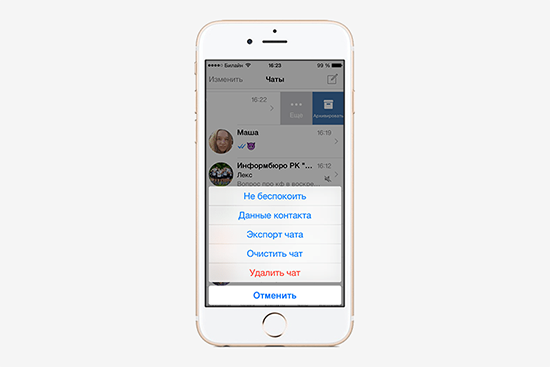
Из Google Drive
Чтобы создать резервную копию на Андроиде, пользователю необходимо придерживаться следующего алгоритма:
Пользователю требуется запустить программное обеспечение на используемом устройстве.
На следующем этапе выполняется переход в раздел настроек мобильного приложения.
Осуществляется переход в подкатегорию чатов.
В верхнем правом углу открывается форма с представленным списком функций.
Запускается функция резервного копирования чатов. Пользователям предоставляется возможность настроить создание копии с определенной регулярностью в автоматическом режиме
Обратите внимание, разработчики предлагают выполнять бэкапы в ручном режиме при необходимости. Для этого активируется функция резервного копирования, после чего используются всплывающие подсказки.
Обратите внимание, в случае выполнения резервного копирования данных, требуется потратить немного времени в ожидании, причем файлы занимают много свободного места в памяти. Поэтому рекомендуется заранее узнать о необходимости сохранения копий
Также разработчики рекомендуют настраивать процесс копирования исключительно по wi-fu сети, что позволяет избегать ошибок.
По завершении процедуры формирования резервной копии на Гугл Диске у пользователей появляется возможность восстанавливать чаты на смартфонах и планшетах.
Отправка на электронную почту
Чтобы отправить резервную копию на электронную почту, требуется соблюдение следующего алгоритма:
- Изначально пользователь осуществляет запуск программного обеспечения на смартфоне либо планшете.
- На следующем этапе выполняется переход в раздел настроек.
- После этого активируется опция отправки чата по электронной почте.
- Во вновь открывшейся форме пользователю требуется выбрать «историю чатов», после чего нажать на переписку с конкретным собеседником, которую планируется отправить.
- На следующем этапе пользователь активирует опция отправки переписки с собеседником с файлами либо без них.
Система в автоматическом режиме обрабатывает запрос.
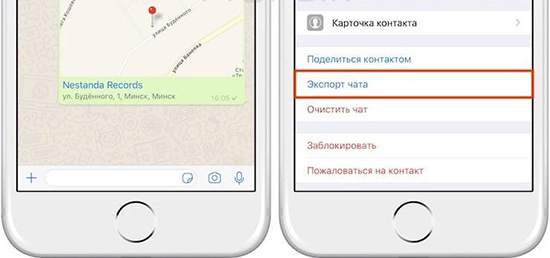
Экспорт данных на «Андроид»
Поскольку телефоны с операционной системой «Андроид» очень популярны, начнем именно с них.
Для экспорта данных с помощью облака нужно привязать хранилище к телефону. Это значит, что нужно зарегистрироваться и выбрать для себя аккаунт и пароль. После этого открываем приложение и находим нужный чат. Далее заходим в дополнительное меню (правый верхний угол, значок в виде трех точек) и выбираем пункт «Еще». В открывшемся списке находим «Экспорт чата». Телефон предупредит, что добавление в сохраненный документ файлов мультимедиа повлечет за собой увеличение размера архива. Если медиафайлы нужны, кликайте по «Включить медиафайлы». Далее находим «Яндекс Диск» и жмем «Загрузить». Зайдя в хранилище, можно проверить правильность своих действий. Нужный документ с именем «Чат WhatsApp с…» будет находиться в папке «Файлы». Фотографии будут отображаться отдельно в виде картинок.
В том случае, если по каким-либо причинам облачное хранилище не используется, переписку можно отправить себе на электронный адрес. Первые шаги будут идентичны предыдущему способу. После включения файлов мультимедиа в окне «Отправить чат …» находим почтовую программу. К примеру, Gmail. На следующем шаге в поле «Кому» вводим адрес своей электронной почты. Жмем «Отправить». На указанный ящик придет письмо, во вложении которого и будет переписка.
Экспорт информации из «Вацапа» можно выполнить через проводник. Это означает, что нужно скопировать все данные непосредственно из системной папки приложения. Для этого:
- Открываем проводник;
- Находим папку «WhatsApp»;
- Выбираем «Databases»;
- Ищем файл, имя которого начинается «msgstore.db…»;
- Нажимаем и удерживаем файл до появления контекстного меню;
- Выбираем пункт «Копировать в …».
Далее выбираем то место, куда нужно скопировать файл. К примеру, на съемный носитель. Кликаем «Копировать».
Описанные способы позволят сохранить нужную информацию из мессенджера. После того как экспортируем, можно менять телефон. Чтобы восстановить переписку на новом устройстве, достаточно файл поместить в папку «Databases». После перезагрузки приложения сообщения восстановятся.
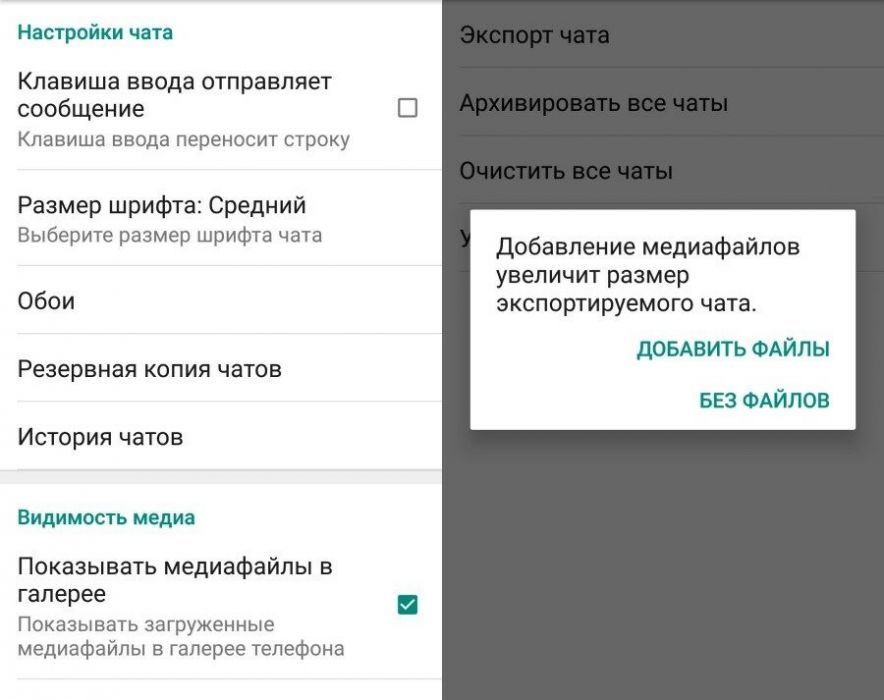
Возможные проблемы и способы их устранения
Копирование нередко сопровождается ошибками, связанными с нехваткой свободного пространства или трафика, низким качеством интернет-подключения, прекращением синхронизации с виртуальным хранилищем. Во время процедуры мессенджер может “зависнуть”, что будет препятствовать сохранению файлов. В таком случае перезагружают смартфон, повторно устанавливают интернет-соединение. Если появляется ошибка, связанная с невозможностью создания копии, стоит проверить остаток трафика. Если его недостаточно, выходят из приостановленного приложения, подключают Wi-Fi.
Проблемы с восстановлением
При знакомстве с технической частью WhatsApp создается впечатление, что разрабатывался он именно на Андрод, ведь в вопросе последующий синхронизаций у iCloud и OneDrive наблюдаются схожие проблемы – установленная программа нее видит резервных копий в облаке. Решение данной проблемы очень простое – необходимо переустанавливать WhatsApp, пока при подтверждении номера приложение не предложет вам синхронизировать данные.
Как использовать файл экспорта чатов
Экспорт чата осуществляется путем формирования классического текстового документа. ,Поэтому не рекомендуется утрачивать его, поскольку при попадании к мошенникам, историю переписки с интересующим собеседником можно с легкостью откорректировать.
Обратите внимание, экспортируемые чаты могут быть использованы в юридических, деловых и исследовательских целях. В таком случае программное обеспечение предлагает воспользоваться функцией и сохранить данные в формате .pdf
Благодаря такому подходу файл с персональной историей переписки можно хранить на любом типе носителя. При необходимости выгрузить документ обратно в приложение, достаточно перейти в раздел настроек и следовать всплывающим подсказкам. Процедура восстановления несложная и занимает 2 минуты свободного времени пользователя.
Как проходит заверение Ватсап для суда у эксперта?
Для придания переписке юридической силе эксперт проводит «изъятие» и «фиксацию» цифрового доказательства. Предоставляется электронный носитель (телефон, планшет) или открывается доступ к веб-версии мессенджера.
Эксперт решает следующие вопросы:
- устанавливает принадлежность номера телефона конкретному лицу;
- подтверждает факт наличия переписки;
- проверяет с использованием специального программного обеспечения, есть ли признаки фальсификации.
В результате исследования оформляется письменное заключение, которое принимается судьей в качестве доказательства.
Компания Digital Notarius заверяет переписку Ватсап с соблюдением требований закона. Наши эксперты имеют узкую специализацию в области судебной компьютерно-технической экспертизы. Процедура занимает 24 часа, в срочных случаях – два часа. Мы заключаем договор и предоставляем акт оказания услуг. Результат можно забрать у нас в офисе или получить через курьерскую службу. Если потребуется дать пояснения в судебном заседании, наши специалисты приедут в суд.
Как сохранить переписку в WhatsApp на компьютер?
Есть несколько способов сохранить переписку в Вотсапе. При одних сообщения сохраняются в виде шифрованых файлов и их невозможно прочитать и даже просто открыть без приложения Ватсап. Этот способ называется резервным копированием. Другой способ позволяет сохранять информацию в виде читаемых файлов, но в Ватсапе они уже не откроются.
К последней разновидности относится сохранение переписки на компьютер. В итоге ты получишь файлы в форматах .txt, .pdf, .gif и так далее, которые можно открыть на ноутбуке или компьютере, но нельзя вернуть в Вацап.
Для того, чтобы сохранить историю WhatsApp с iPhone, Andro />
Сброс резервной копии на ПК при помощи WhatsApp Recovery
WhatsApp Recovery – это условно-бесплатная утилита для использования на компьютере или ноутбуке от компании Tenorshare. Она позволяет сделать резервную копию всех данных приложения Вацап на iPhone и при желании перенести ее на смартфон с Android на борту.
Скачать эту замечательную утилиту можно на официальном сайте разработчика. Это совершенно бесплатно. Установка очень простая. Даже новички с ней справятся. На официальном сайте предлагается пробная версия. Но нам хватит и ее возможностей. А инструкция такая.
- После установки запускаем утилиту при помощи двойного клика по соответствующему значку на рабочем столе компьютера или ноутбука.
- При первом запуске начнется скачивание драйвера «iTunes» на компьютер. Мешать этому процессу не нужно.
- Затем нужно подключить iPhone к компьютеру при помощи штатного кабеля Lightning и нажать на кнопку «Восстановить». Резервная копия сразу же будет сохранена на ПК в каталог «Документы».
После этого можно делать с экспортированным файлом все, что угодно. Например, сбросить его на смартфон под управлением ОС Android. Кстати, сделать это можно при помощи все той же программы WhatsApp Recovery, просто подключив аппарат после iPhone.
Стоит отметить, что при таком способе экспорта чатов сохраняются все файлы. Даже мультимедиа. А вот в случае с электронной почтой может возникнуть сообщение типа «Не удалось прикрепить файл при экспорте чата». Так что лучше создавать копию при помощи компьютера.
